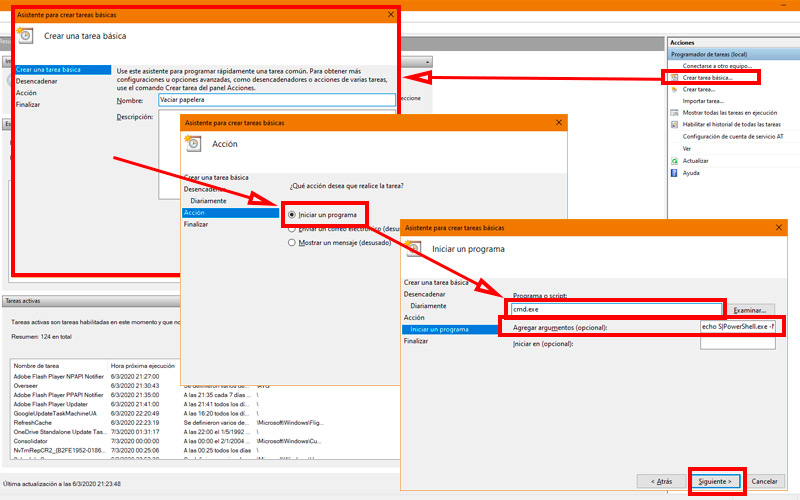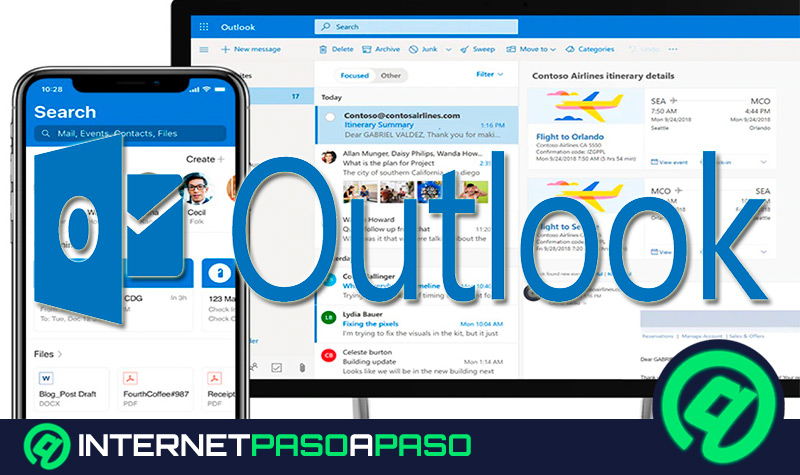Lo Último en IP@P
- Actualizaciones del Programa de Afiliados de TEMU: ¡Hasta MX$500,000 al mes!
- ¿Aún es rentable invertir en oro en comparación con la inversión en criptomonedas?
- ¡Netflix sigue siendo el rey! Estas son las plataformas de streaming con más usuarios en el mundo
- De la palanca a la pantalla: la evolución de las máquinas tragamonedas y el auge de los juegos online
- Estos son los mejores beneficios de la IA en el diseño de Logos: Innovación y Eficiencia
Solemos darle poca importancia a lo que sucede con nuestros documentos luego de presionar la tecla “Supr”. Para muchos, lo que pasa con ellos, es un misterio. Para conocer en profundidad qué es y cómo funciona, te invitamos a seguir leyendo este post.
La papelera de reciclaje es una herramienta utilizada por los sistemas operativos. La cual sirve para almacenar archivos que serán eliminados de forma posterior y definitiva. La misma fue introducida por Windows en su versión 95. Aunque previamente existían comandos que permitían la recuperación de archivos borrados.
Aun conociendo estos detalles, debemos esclarecer algunas cuestiones. Ya que es común no utilizar el máximo potencial de esta herramienta o no configurarla de acuerdo a nuestras necesidades.
Papelera de reciclaje ¿Están realmente eliminados todos los elementos en ella?
Como adelantamos, la papelera es un espacio temporal de archivos. Esto significa que todos los elementos que coloquemos dentro quedarán alojados en la misma. La diferencia con otros ficheros o bibliotecas del sistema es que estos pueden ser eliminados automáticamente.
Teniendo en cuenta esto, todos los documentos que ingresen allí ocuparán espacio en el disco rígido del ordenador. Por este motivo es necesario conocer cómo usar esta herramienta. Dado que, llegado el caso, puede ralentizar el funcionamiento del PC.
Aprende a utilizar la papelera de Windows como un profesional paso a paso
En esta entrada de contaremos cómo sacarle el máximo provecho a esta herramienta. Pero antes, es importante mencionar que utilizaremos la versión correspondiente a Windows 10.
A fines explicativos, funciona de manera similar a versiones anteriores:
Abrir y navegar por la papelera
Si bien hemos mencionado que la papelera tiene funciones como la de eliminar su contenido automáticamente, comparte tantas otras con una biblioteca ordinaria de Windows. Muchas de las funciones que utiliza el explorador de archivos son compatibles en el cesto de reciclaje.
Nombraremos algunos:
- Buscar archivos. Puedes utilizar la barra de búsqueda que se encuentra en la esquina superior derecha de la ventana para encontrar un documento o fichero. Puedes incluir todo o una parte del nombre, inclusive sólo la extensión. Es importante decir que la búsqueda no se realizará dentro de los ficheros incluidos en la papelera.
- Ordenar por categoría. Al igual que en el explorador de Windows, es posible ordenar los documentos contenidos por orden alfabético, por la ubicación original, fecha de eliminación o extensión. Para lograrlo sólo debes pulsar sobre el nombre de cada columna. Si deseas invertir el orden, repite este paso. Puedes incluir más categorías pulsando el botón derecho del mouse sobre cualquier columna.
- Agrupar por categoría. Presionando el botón secundario sobre un espacio en blanco, puedes reunir varios archivos según el criterio que elijas. Estos coinciden con las columnas.
- Analizar con antivirus. Una de las tareas que pueden realizarse dentro de la papelera está la de analizar su contenido con el programa de protección que tengas instalado.
- Restaurar archivo desechado. Es sin dudas la función más importante y la que justifica la existencia de la papelera. Si por error eliminamos un documento, salvo eliminación permanente (ver más adelante), podemos recuperarlo desde esta herramienta. Selecciona el documento que necesitas recuperar, presiona el botón secundario sobre él y elije “Restaurar”. El mismo reaparecerá en su fichero de origen.
Ocultar icono de la papelera
La papelera de reciclaje es una función esencial de Windows, por ende, no puede ser eliminada sin causar daño. Sin embargo, podemos ocultar su acceso de escritorio:
En Windows 10
- Ingresa al menú de configuración. Para ello presiona “Tecla Windows + i”.
- Selecciona “Personalización”.
- En la barra lateral, elige “Temas”. En esta ventana podemos configurar la apariencia de la interfaz.
- En el extremo derecho de la ventana, encontrarás la opción “Configuración de iconos de escritorio” Presiona allí.
- Al hacerlo se abrirá una pequeña ventana. Desmarca “Papelera de reciclaje”.
- Presiona aceptar.
- Si quieres volver a visualizarlo realiza el mismo proceso y marca esta opción nuevamente.
En Windows 8
- Dirígete al escritorio.
- Pulsa el botón izquierdo sobre él.
- Selecciona “Personalizar”.
- Elije “Cambiar iconos del escritorio”
- Continúa con el método del paso anterior.
En Windows 7
- Para acceder a la ventana “Cambiar iconos del escritorio”. Ingresa al Panel de control en el Menú Inicio.
- Selecciona “Apariencia y personalización”.
- Haz lo mismo en “Personalización”.
- En el panel izquierdo encontrarás la opción buscada.
Cambiar y personalizar icono
Más en Sistemas operativos
- ¿Cómo arrancar e iniciar Mac en modo seguro? Guía paso a paso
- Handoff ¿Qué es, para qué sirve y cómo funciona la herramienta de Mac para retomar tareas pendientes?
- ¿Cómo arrancar e iniciar Windows 8 y 8.1 en modo seguro o a prueba de fallos? Guía paso a paso
- ¿Cómo girar la pantalla en mi dispositivo Android fácil y rápido? Guía paso a paso
- ¿Cuáles son los atajos del teclado para Windows 10 más usados? Lista completa 2024
SÍGUENOS EN 👉 YOUTUBE TV
Realizar esta personalización no será posible con el método que usamos en otros ficheros o archivos. Para lograrlo debemos seguir los mismos pasos que mencionamos arriba, hasta llegar a la ventana de “Configuración de iconos de escritorio”:
- En ella debemos seleccionar cuál es la imagen que deseamos reemplazar (existe dos: papelera llena y otra vacía).
- Presiona “Cambiar icono”. Se abrirá una nueva ventana pequeña.
- Puedes elegir entre los iconos pre establecidos por Windows. Pero si has descargado o creado tu propio archivo .ICO, pulsa “Examinar”.
- En el explorador, selecciona la imagen reemplazante.
- Presiona “Aceptar” hasta que se haya cambiado.
Eliminar archivos sin enviarlos a la papelera
Si asumimos el riesgo de perder definitivamente este archivo, puedes eliminarlo del siguiente modo:
- Selecciona el elemento.
- Presiona las teclas “Shift (Mayús) + Delete (Supr)”.
- Se abrirá una ventana de confirmación, presiona “Aceptar”.
- Otro método es ingresar a las propiedades de la papelera.
- Para ello presiona el click secundario sobre ella y elige “Propiedades”.
- Selecciona “No mover archivos a la Papelera de reciclaje. Quitar los archivos inmediatamente al eliminarlos.” Luego Acepta. A diferencia de la anterior, esta opción no te permitirá elegir por cada archivo.
En el caso de eliminar un elemento de un disco externo o dispositivo removible, no es necesario. Ya que se no pasarán por la papelera.
Programar eliminación automática de archivos
Eliminar de manera periódica el contenido de la Papelera, es una actividad que mejorará el rendimiento del ordenador. Pero no siempre solemos recordarlo. Para ello existe una forma de hacerlo de forma automática:
- Abre el programador de tareas de Windows (escribiendo su nombre en el menú de inicio).
- Una vez ahí pulsamos sobre la opción “crear tarea básica”, ubicada en el panel de la derecha.
- Indicamos el nombre de la tarea, por ejemplo “vaciar papelera” y pulsamos en siguiente.
- Indicamos la periodicidad con que queremos que se ejecute la tarea (puede ser diaria, semanal, etc.) y “siguiente” para elegir la fecha de inicio y la hora.
- En “Acción” marcamos la opción “iniciar un programa” y “siguiente”.
- En el primer cuadro de texto ingresamos “cmd.exe” (sin comillas). En el segundo “echo S|PowerShell.exe -NoProfile -Command Clear-RecycleBin”.
- Para terminar, pulsa “Finalizar”.
3 Consejos para aprovechar al máximo la papelera de reciclaje de Windows
Para mantener el ordenador saludable, se recomienda no tener la papelera al tope. Sigue estos simples tips para lograrlo:
Vaciar papelera con regularidad
Revisa de forma periódica el cesto de reciclaje. Puedes encontrar archivos que eliminaste por accidente o percatarte de que necesita ser vaciada. No dejes que se llene, esto puede ralentizar tu sistema.
Organizar los elementos en ella
Mantén la papelera ordenada. No importa si es por nombre o fecha de eliminación. Debe ser sencillo para ti poder hallar un elemento.
Anclar icono en barra de tareas
Si deseas tener siempre al alcance esta herramienta, realiza estos pasos:
- Crea un acceso directo a papelera, podrás hacerlo con el botón secundario sobre ella.
- Haz lo mismo con el acceso, pero elige “Anclar al Inicio”.
- Abre el menú de Inicio y arrastra el icono del cesto a la barra de tareas.